Jupyter Notebook(此前被称为 IPython notebook)是一个交互式笔记本,支持运行 40 多种编程语言。
Jupyter Notebook 的本质是一个 Web 应用程序,便于创建和共享程序文档,支持实时代码,数学方程,可视化和 markdown。 用途包括:数据清理和转换,数值模拟,统计建模,机器学习等等 。

在Jupyter Notebook 中,代码可以实时地生成图像,视频,LaTeX和JavaScript。
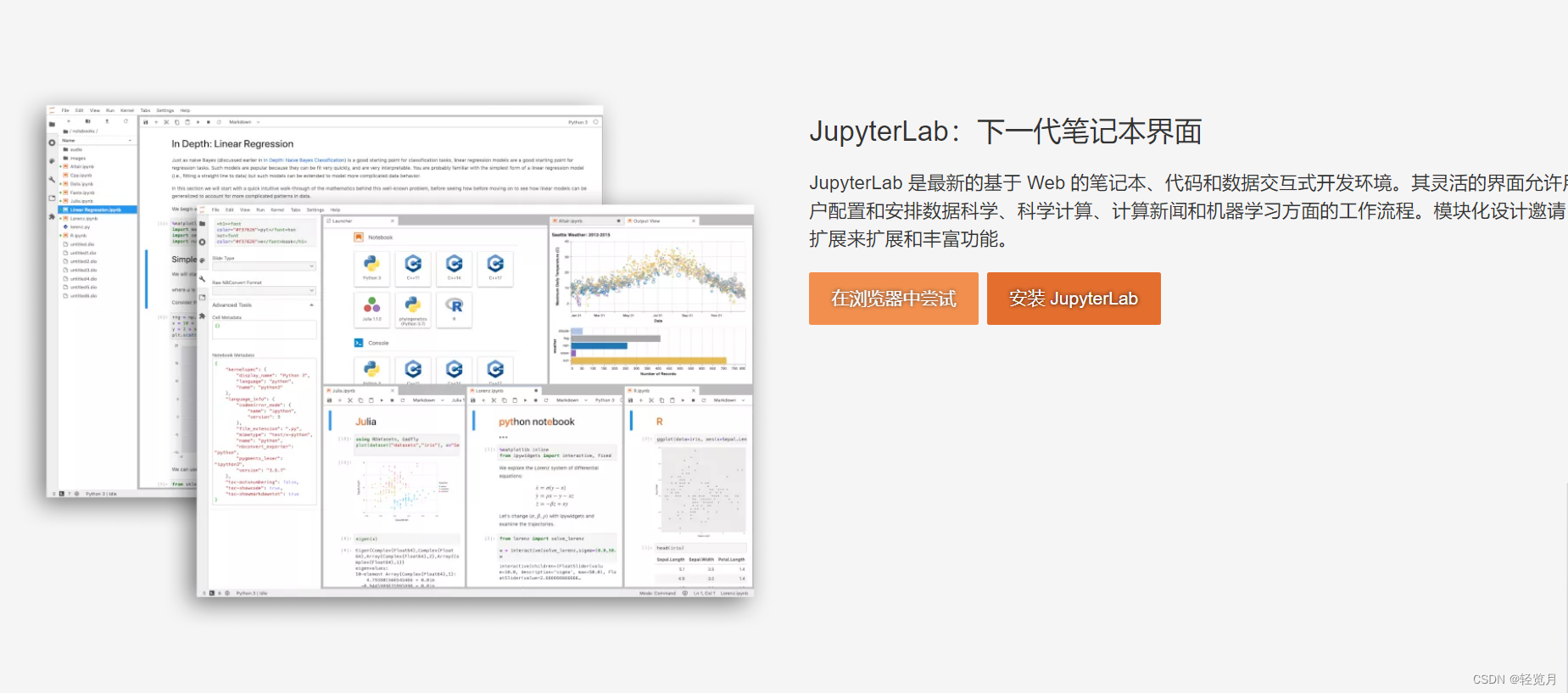
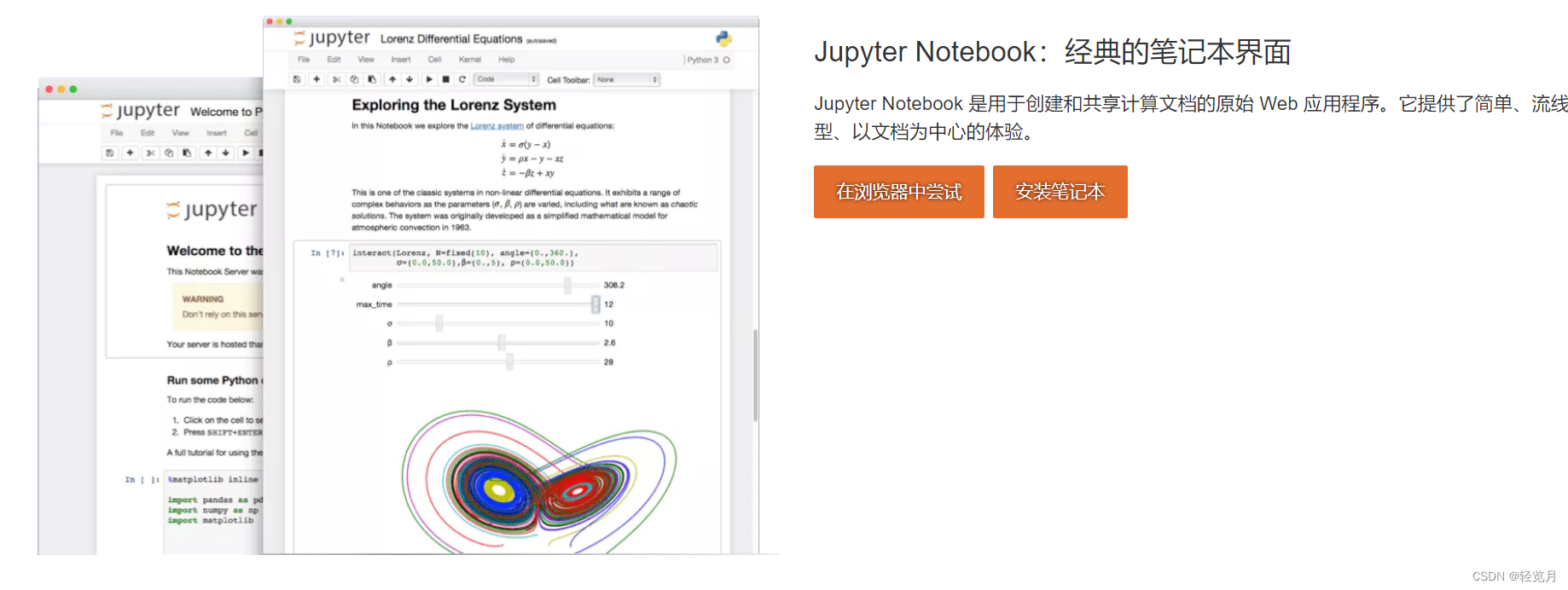

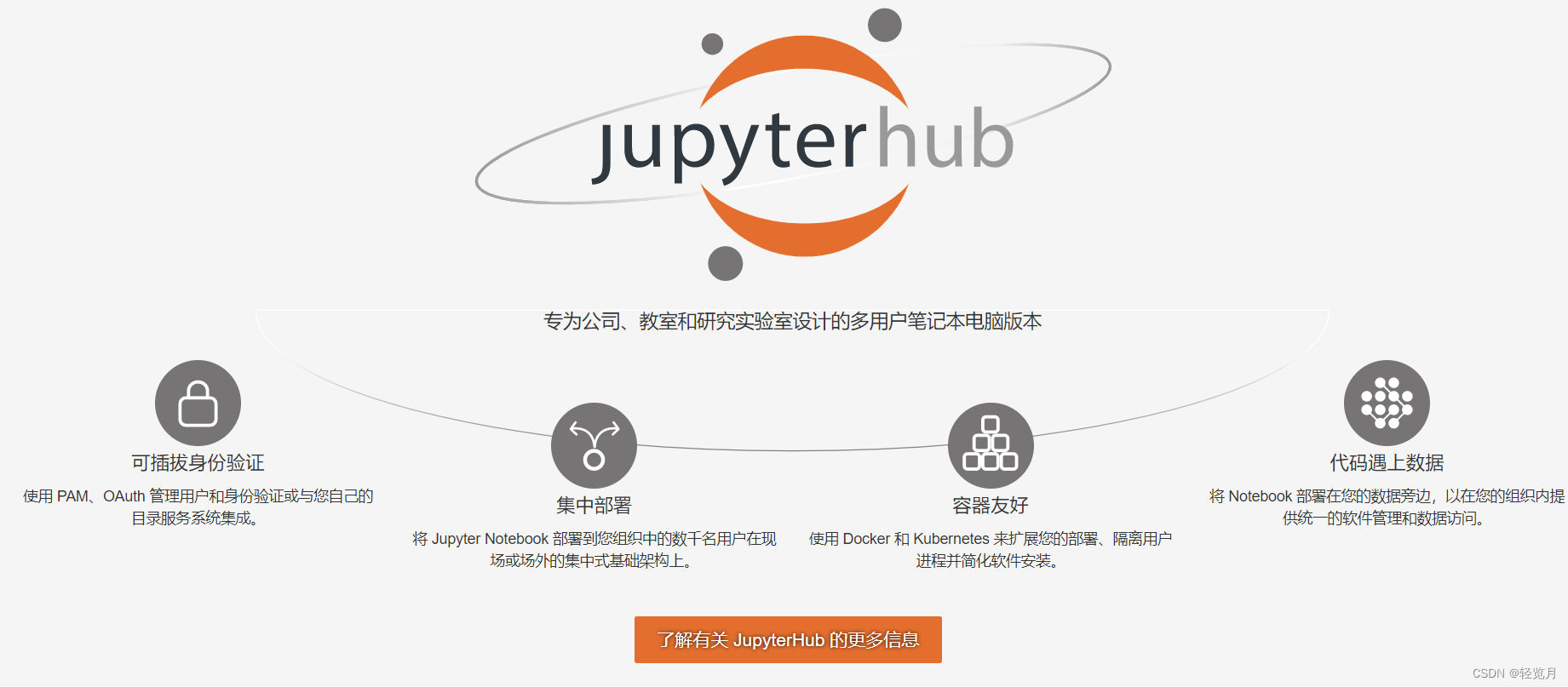
安装:
使用 pip install jupyter
注:Anaconda是Python另一个非常流行的发行版,它之后有着自己的叫做“conda”的安装工具。用户可以使用它来安装很多第三方包。然而,Anaconda会预装很多包,包括了Jupyter Notebook,所以若已经安装了Anaconda,则Jupyter已经自动安装完毕。
Jupyter Notebook 有两种键盘输入模式。编辑模式,允许你往单元中键入代码或文本;这时的单元框线是绿色的。命令模式,键盘输入运行程序命令;这时的单元框线是灰色。
Shift+Enter : 运行本单元,选中下个单元
Ctrl+Enter : 运行本单元
Alt+Enter : 运行本单元,在其下插入新单元
Y:单元转入代码状态
M:单元转入markdown状态
A :在上方插入新单元
B:在下方插入新单元
X:剪切选中的单元
Shift +V:在上方粘贴单元
jupyter notebook服务
每次启动的时候相对繁琐,我们启动本地安装的IDE,一个命令或者点击一下图标即可,但是如果启动jupyter notebook就需要进入命令行或终端,输入“jupyter notebook”进行打开,如果使用的是虚拟环境,首先还要激活虚拟环境,这无疑是非常繁琐的,而且启动后它会占用一个终端或命令行窗口,如果意外关闭则会终止jupyter notebook服务。
我们可以搭建一个持续化的jupyter notebook服务,让它一直在服务器后台运行,这样既不占用窗口,也不需要繁琐的打开步骤,我们只需要把对应的URL收藏,每次需要时能够秒级速度打开,下面就来介绍一下jupyter notebook的搭建步骤。
第一步:获取sha1密码
在命令行下输入ipython,
In [1]: from IPython.lib import passwd
In [2]: passwd()
Enter password:
Verify password:
Out[2]: 'sha1:746cf729d33f:0af9cda409de9791f237a6c46c3c76a3237962fc'导入passwd函数,调用后会让你输入密码,你可以设置一个明文密码,例如123,然后它会生成一个sha1密码串,这个很重要,后面会用到。
修改jupyter配置文件,linux系统配置文件路径为~/.jupyter/jupyter_notebook_config.py,windows系统配置文件路径为C:\Users\User\.jupyter\jupyter_notebook_config.py,如果没有这个文件,可以使用下面命令生成,
$ jupyter notebook --generate-config这个配置文件很长,以linux为例,主要关注的是如下几项,
c.NotebookApp.ip = '*'
c.NotebookApp.password = u'sha1:xxx:xxx'
c.NotebookApp.open_browser = False
c.NotebookApp.port = 8888
c.NotebookApp.enable_mathjax = True c.NotebookApp.ip、c.NotebookApp.port,ip要和服务器保持一致,端口可以自行设定,不和其他端口冲突即可,后续访问时在浏览器输入ip:port即可。
c.NotebookApp.password就是前面生成的sha1密码串,复制过来即可。
c.NotebookApp.open_browser = False 的含义为是每次启动命令时是否打开浏览器,由于我们用的时候直接输入URL即可,所以这里不需要打开浏览器。
c.NotebookApp.enable_mathjax的含义为是否用mathjax,它是一种用于数学公式显示的工具,这里选True。
配置好这几项之后保存退出,输入下面命令即可启动,
$ nohup jupyter notebook > /dev/null 2>&1 &nohup的含义是后台运行,这样就不用占用一个窗口来了。
配置好之后只要服务器不关机,jupyter notebook的服务会一直处于运行状态,我们随时可以使用,只需要打开ip:port即可。
Jupyter现如今已经成为Python开发中举足轻重的IDE,在数据分析等领域应用非常广泛。
尤其,随着Python逐渐在机器学习、数据分析、可视化、自动化办公等方面越来越广泛的应用,Jupyter会得到更多的重视。
安装扩展插件
Jupyter让很多人喜欢的原因在于它提供了丰富的插件,包括显示代码执行时间、生成目录、显示变量名、代码块折叠等各种让你舒适的功能。
使用插件前,必须要安装扩展nbextensions。
全程在命令行安装,步骤如下:
- 安装nbextensions 执行
pip install jupyter_contrib_nbextensions; - 安装javascript and css files 执行
jupyter contrib nbextension install --user; - 安装configurator 执行
pip install jupyter_nbextensions_configurator - 重启 Jupyter Notebook, 能看到nbextension 标签





















 3646
3646











 被折叠的 条评论
为什么被折叠?
被折叠的 条评论
为什么被折叠?








